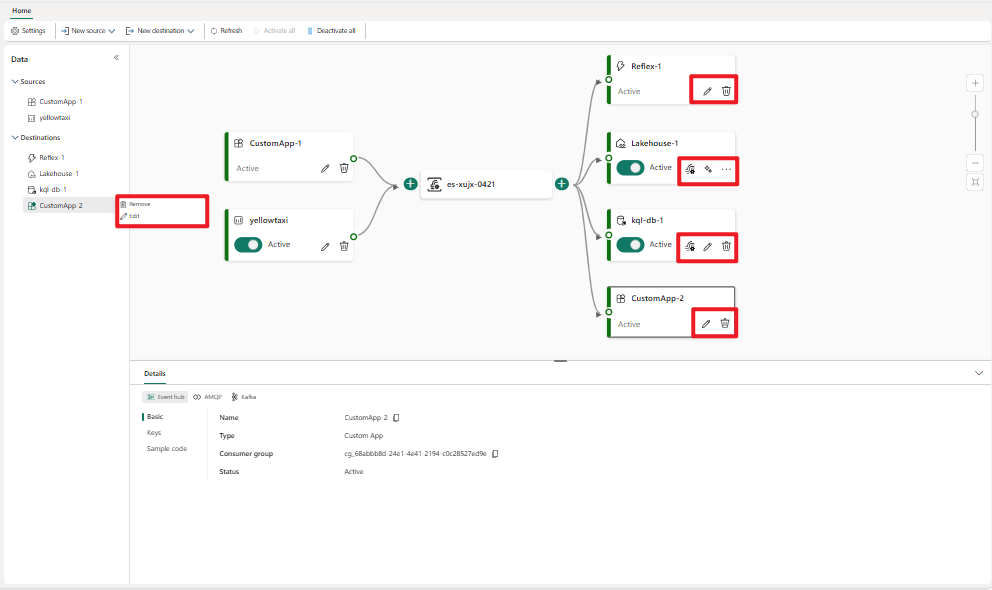Microsoft Fabric でイベントストリームを作成すると、さまざまな宛先にデータをルーティングできます。 イベントストリームに追加できる宛先の一覧については、[サポートされている宛先]を参照してください。
前提条件
イベントストリームに宛先を追加するには、次の前提条件が必要です。
- 共同作成者以上のアクセス許可を使用した Fabric 容量ライセンス モード (または試用版ライセンス モード) でのワークスペースへのアクセス。
- Eventhouse、Lakehouse、または Fabric Activator の宛先の場合、宛先が配置されているワークスペースへの、共同作成者以上のアクセス許可でのアクセス。
サポートされる転送先
Fabric イベント ストリームでは、次の宛先がサポートされています。 表のリンクを使用して、特定の宛先の追加方法に関する記事に移動します。
注
拡張機能は、イベントストリームを作成するときに既定で有効になります。 標準機能を使用して作成したイベントストリームがある場合、それらのイベントストリームは引き続き機能します。 通常どおりに編集や使用を続けられます。 新しいイベントストリームを作成して標準のイベントストリームを置き換えることをお勧めします。そうすることで、強化されたイベントストリームの追加機能と利点を利用できます。
| 宛先 | 説明 |
|---|---|
| カスタム エンドポイント (標準機能のカスタム アプリ) | この宛先を使用して、リアルタイム イベントをカスタム エンドポイントにルーティングします。 独自のアプリケーションをイベントストリームに接続し、リアルタイムでイベント データを使用できます。 この宛先は、Microsoft Fabric の外部のシステムにリアルタイム データを送信する場合に便利です。 |
| Eventhouse | この変換先を使用すると、リアルタイムのイベント データをイベント ハウスに取り込むことができます。このイベントハウスでは、強力な Kusto クエリ言語 (KQL) を使用してデータのクエリと分析を行うことができます。 イベントハウスのデータを使用すると、イベント データに関するより深い洞察を得て、豊富なレポートとダッシュボードを作成できます。 インジェスト モードは、直接インジェストとインジェスト前イベント処理という 2 つから選択できます。 |
| レイクハウス | この宛先を使用すると、レイクハウスに取り込む前にリアルタイム イベントを変換できます。 リアルタイム イベントは Delta Lake 形式に変換され、指定したレイクハウス テーブルに格納されます。 この宛先は、データ ウェアハウスのシナリオをサポートします。 |
| 派生ストリーム | フィルターやフィールドの管理などのストリーム操作をイベントストリームに追加した後、この特殊な種類の宛先を作成できます。 派生ストリームは、ストリーム処理後に変換された既定のストリームを表します。 派生ストリームを Fabric の複数の宛先にルーティングし、リアルタイム ハブで派生ストリームを表示できます。 |
| Fabric アクティベーター (プレビュー) | この宛先を使用して、リアルタイムのイベント データを Fabric Activator に直接接続できます。 アクティベーターは、データに接続し、条件を監視し、行動するために必要なすべての情報を含むインテリジェントエージェントの一種です。データが特定のしきい値に達したり、他のパターンと一致したりすると、Activator はユーザーにアラートを送信したり、Power Automate ワークフローを開始したりするなどの適切なアクションを自動的に実行します。 |
注
eventstream では、次の種類を使用する場合にのみ、最大 11 個 の結合されたソースと宛先をサポートできます。
- ソース: カスタム エンドポイント。
- 宛先: ダイレクトインジェストを使用したカスタムエンドポイントとEventhouse。
上記の一覧に含まれていないソースまたは宛先、および既定のストリームに追加されていない宛先は、この制限にはカウントされません。
宛先を管理する
Eventstream の送信先を編集または削除するには、まず編集モード に切り替えます。 その後、キャンバス上の宛先に変更を加えることができます。 必要な変更を行ったら、Eventstream を発行して変更を適用します。
| 宛先 | 説明 |
|---|---|
| カスタム アプリ | この宛先を使用して、リアルタイム イベントをカスタム アプリケーションにルーティングします。 独自のアプリケーションをイベントストリームに接続し、リアルタイムでイベント データを使用できます。 この機能は、Microsoft Fabric の外部のシステムにリアルタイム データを送信する場合に便利です。 |
| KQL データベース | この変換先を使用すると、リアルタイム のイベント データを Kusto Query Language (KQL) データベースに取り込むことができます。このデータベースでは、KQL の機能を使用してデータのクエリと分析を行うことができます。 Kusto データベースのデータにより、イベント データのより深い分析情報を取得し、高度なレポートやダッシュボードを作成できます。 インジェスト モードは、直接インジェストとインジェスト前イベント処理という 2 つから選択できます。 |
| レイクハウス | この宛先を使用すると、レイクハウスにイベントを取り込む前に、リアルタイム イベントを変換できます。 リアルタイム イベントは Delta Lake 形式に変換され、指定したレイクハウス テーブルに格納されます。 この機能は、データ ウェアハウスのシナリオに役立ちます。 イベント プロセッサを使用してリアルタイムのデータ処理を行う方法の詳細については、 イベント プロセッサ エディターを使用したイベント データの処理に関するページを参照してください。 |
| Fabric アクティベーター | この宛先を使用して、リアルタイムのイベント データを Fabric Activator に直接接続できます。 アクティベーターは、データに接続し、条件を監視し、行動するために必要なすべての情報を含むインテリジェントエージェントの一種です。データが特定のしきい値に達したり、他のパターンと一致したりすると、Activator はユーザーにアラートを送信したり、Power Automate ワークフローを開始したりするなどの適切なアクションを自動的に実行します。 |
注
eventstream では、次の種類を使用する場合にのみ、最大 11 個 の結合されたソースと宛先をサポートできます。
- ソース: カスタム エンドポイント。
- 宛先: ダイレクトインジェストを使用したカスタムエンドポイントとEventhouse。
上記の一覧に含まれていないソースまたは宛先、および既定のストリームに追加されていない宛先は、この制限にはカウントされません。
宛先を管理する
ナビゲーション ウィンドウまたはキャンバスで イベントストリームの宛先を編集または削除することができます。
[編集] を選択すると、メイン エディターの右側に編集ペインが開きます。 イベント変換ロジックを含み、必要に応じて、イベント プロセッサ エディターを使用して構成を変更できます。